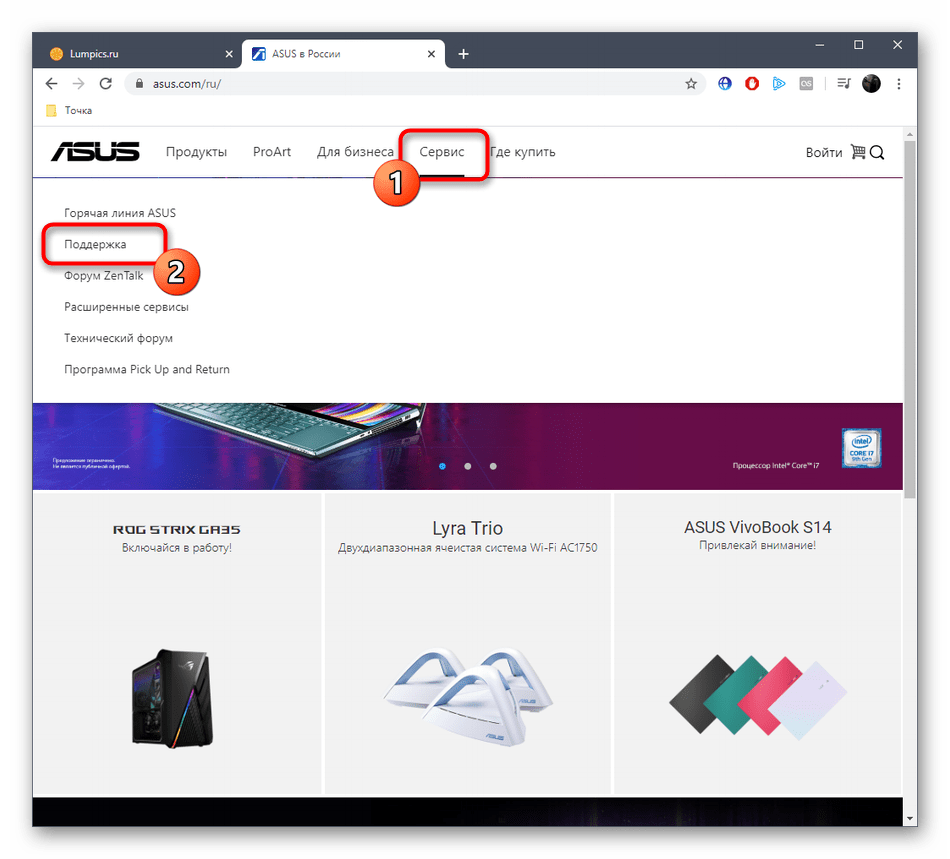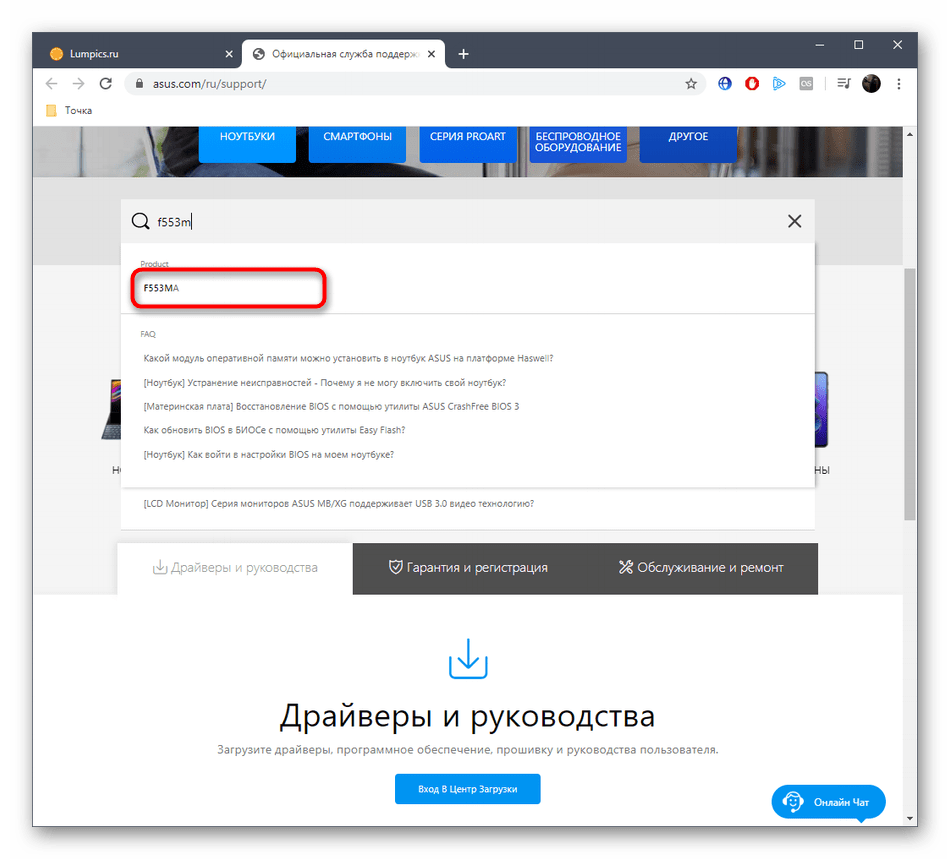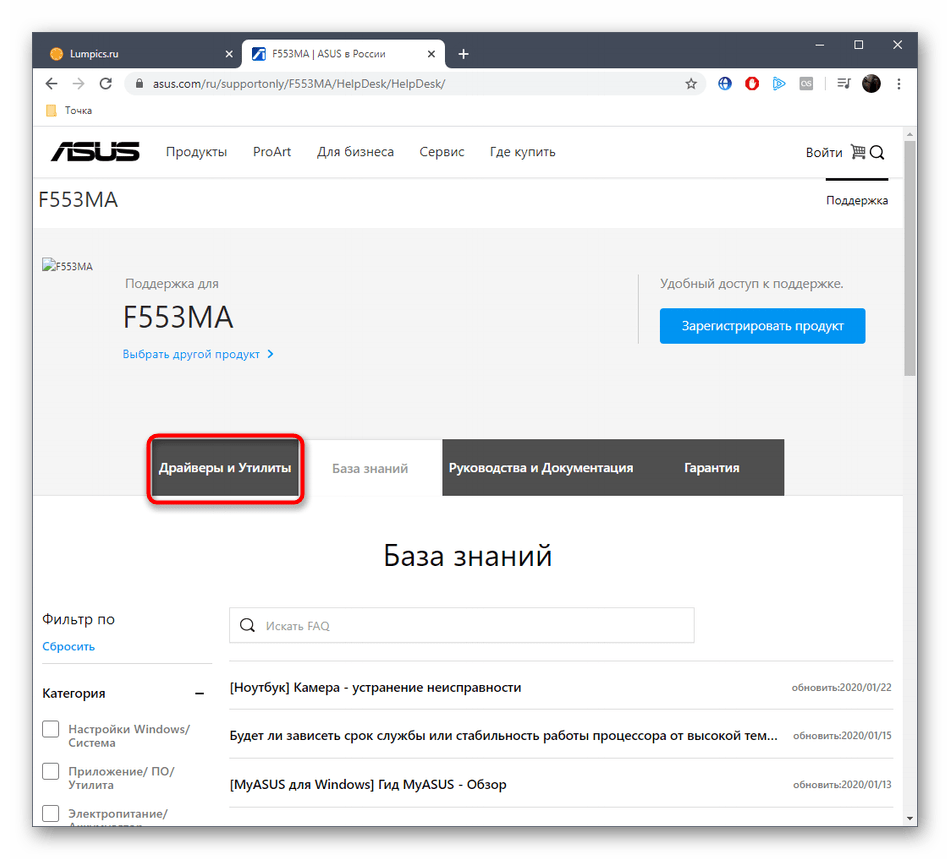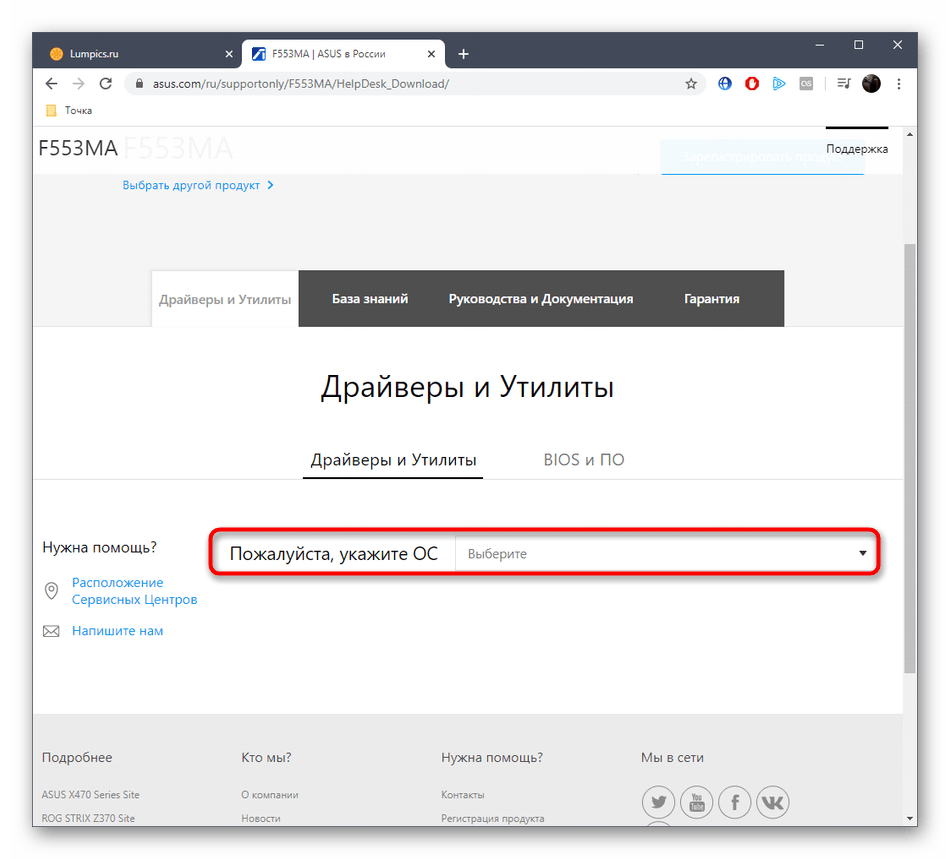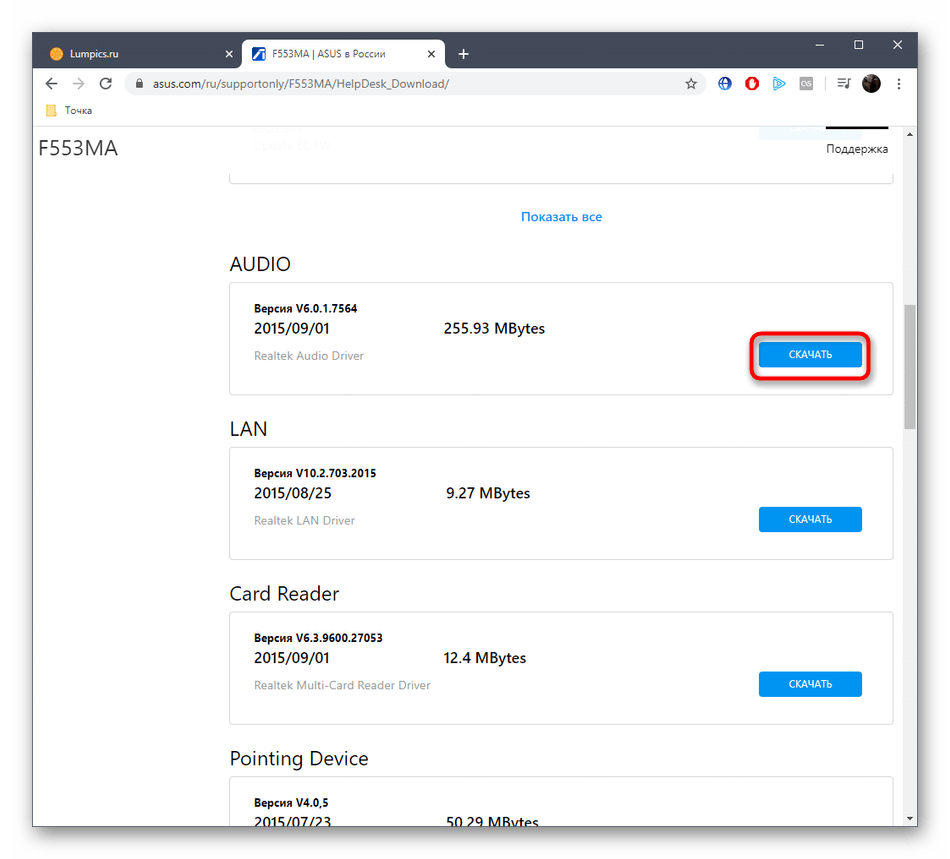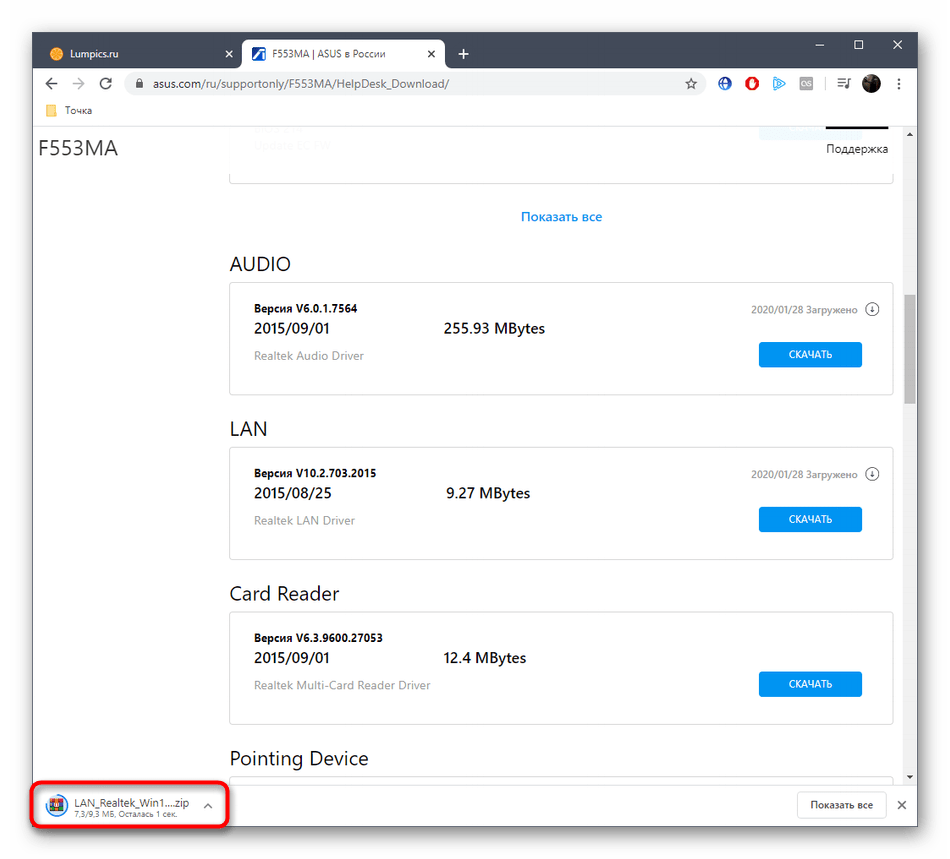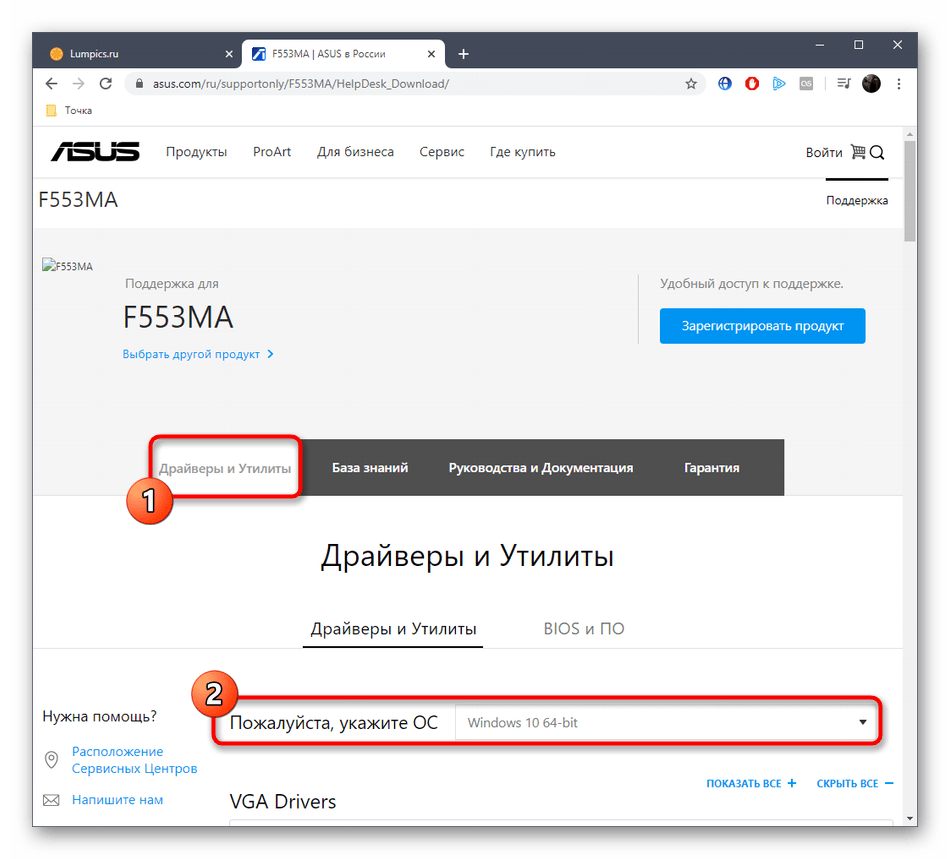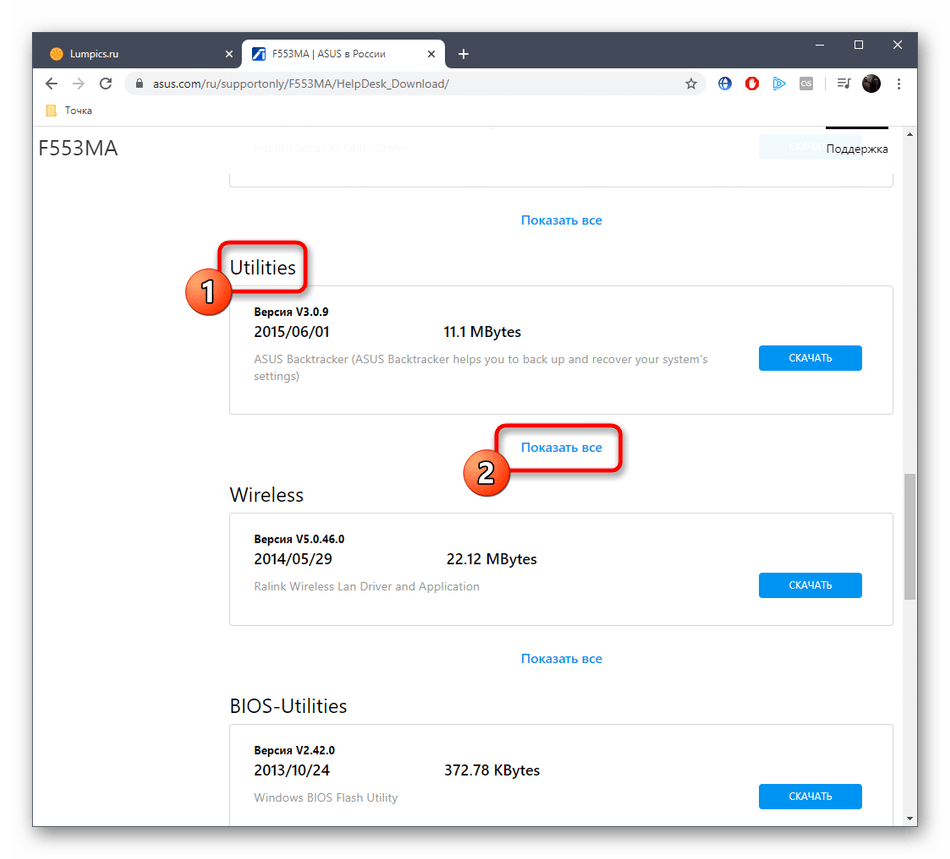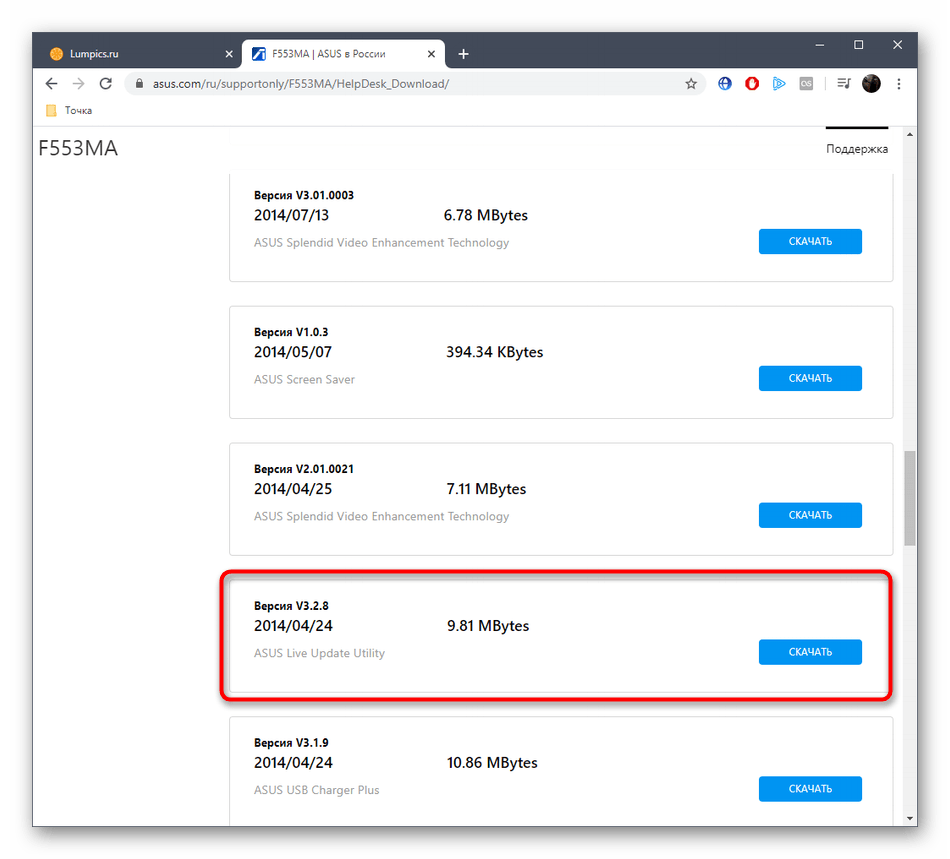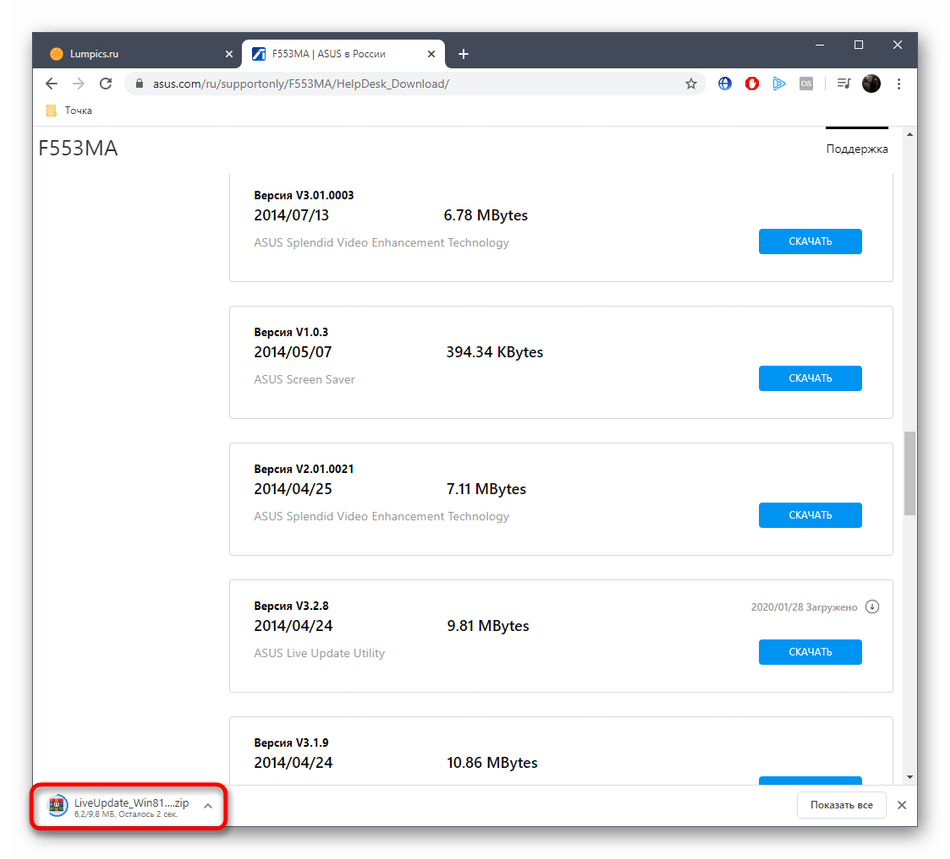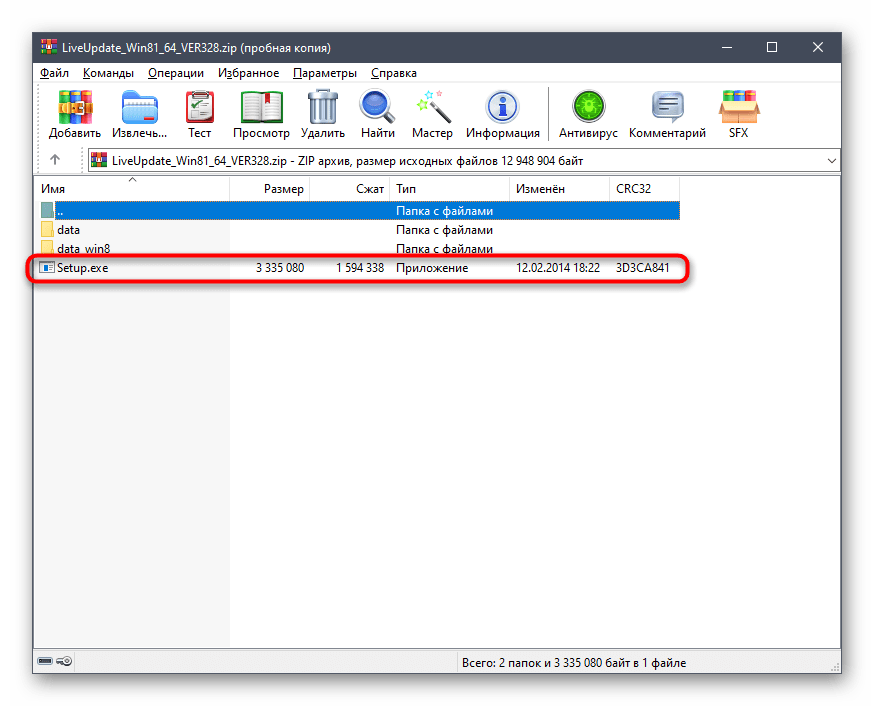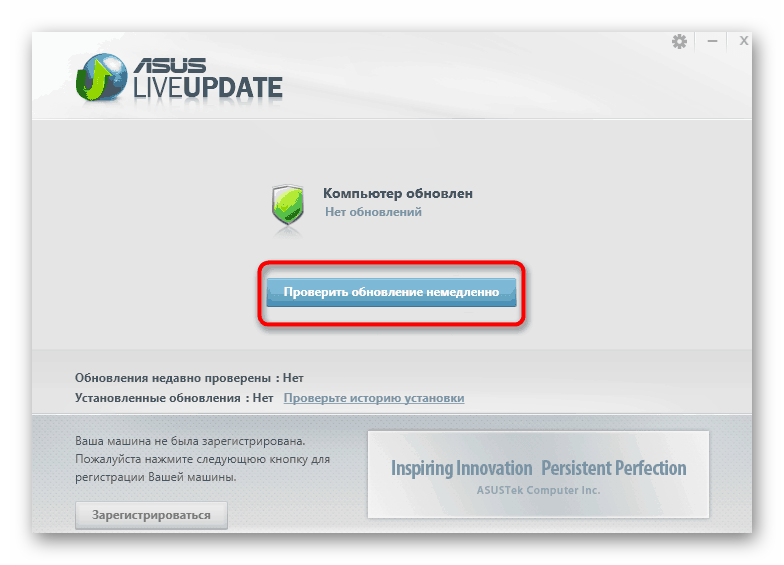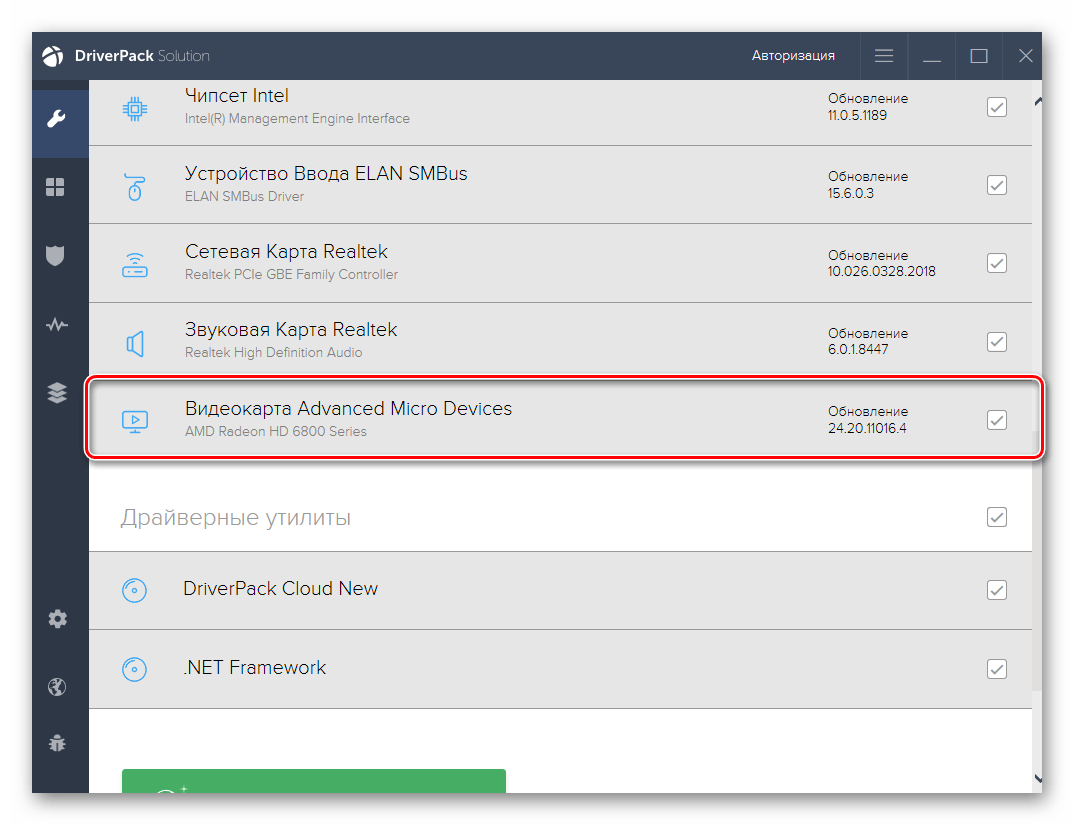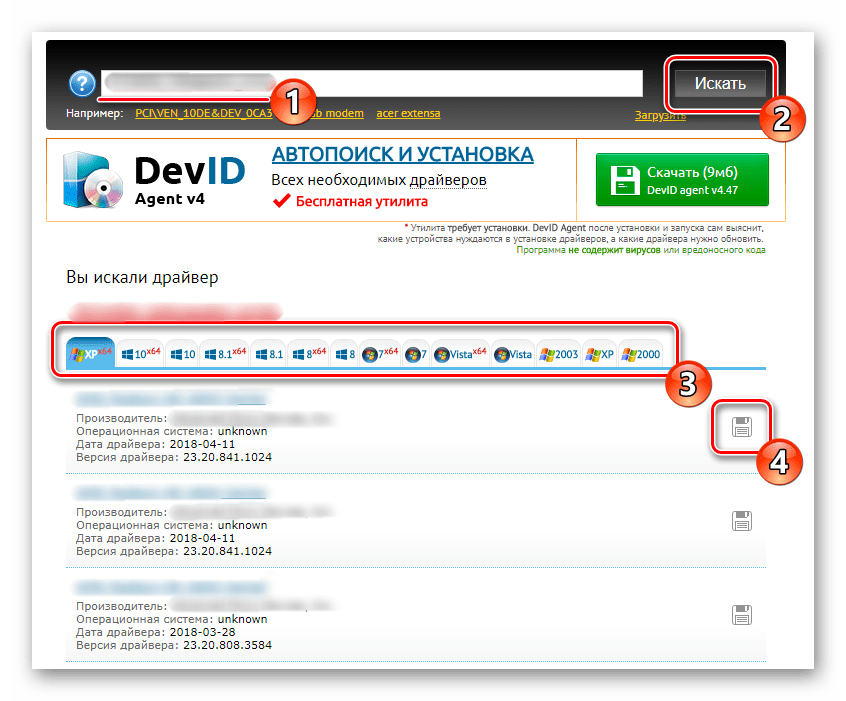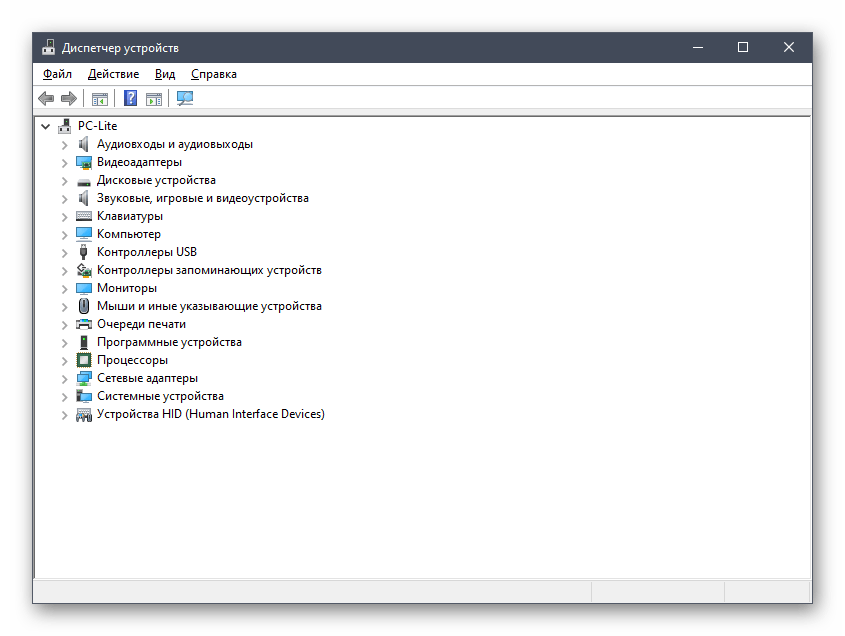-
32bit
64bitWindows 7 -
32bit
64bitWindows 8 -
32bit
64bitWindows 8.1 -
32bit
64bitWindows 10, Windows 11
20.53 MB
- 64bitWindows 10, Windows 11
- Microsoft
- RealTek
2023.15.0701.2015
2015-07-21
- Network Transport
- Network adapters
34.23 MB
- 64bitWindows 8
- 64bitWindows 10, Windows 11
- RealTek
6.0.1.7564
2015-07-21
- Sound, video and game controllers
255.93 MB
- 64bitWindows 10, Windows 11
- Atheros
10.0.0.324
2015-07-14
- Network adapters
43.71 MB
- 64bitWindows 10, Windows 11
- Intel
10.18.10.4252
2015-07-10
- Display adapters
- Sound, video and game controllers
123.88 MB
- 64bitWindows 10, Windows 11
- RealTek
1.3.871.3
2015-07-09
- Bluetooth devices
15.84 MB
- 64bitWindows 10, Windows 11
- RealTek
10.002.0703.2015
2015-07-03
- Network adapters
9.27 MB
- 64bitWindows 10, Windows 11
- RealTek
6.3.9600.27053
2015-05-28
- Memory Technology Driver
12.4 MB
- 64bitWindows 10, Windows 11
- MediaTek (Ralink)
2.9.30.0
2015-05-25
- Bluetooth Device
- Bluetooth Profiles
- Bluetooth devices
80 MB
- 64bitWindows 10, Windows 11
- MediaTek (Ralink)
5.00.57.0000
2015-05-18
- Network adapters
16.46 MB
- 64bitWindows 10, Windows 11
- ASUS
1.0.0.4
2015-05-11
- System devices
больше
156.15 KB
- 64bitWindows 10, Windows 11
- Intel
604.10135.1001.55518
2014-12-17
- System devices
167.98 KB
- 64bitWindows 10, Windows 11
- Intel
604.10135.1001.53001
2014-11-13
- System devices
185.11 KB
- 64bitWindows 8
- 64bitWindows 8.1
- RealTek
6.0.1.7283
2014-07-01
- Sound, video and game controllers
122.01 MB
- 64bitWindows 8
- 64bitWindows 8.1
- Microsoft
- RealTek
2012.14.0417.2014
2014-04-30
- Network Transport
- Network adapters
40.23 MB
- 64bitWindows 7
- 64bitWindows 8
- 64bitWindows 8.1
- MediaTek (Ralink)
5.00.46.0000
2014-04-09
- Network adapters
22.12 MB
- 64bitWindows 7
- 64bitWindows 8
- 64bitWindows 8.1
- MediaTek (Ralink)
1.0.31.0
2014-03-28
- Bluetooth Device
- Bluetooth Profiles
- Bluetooth devices
81.39 MB
- 64bitWindows 8
- 64bitWindows 8.1
- Broadcom
12.0.0.9396
2014-03-12
- Bluetooth devices
- BluetoothVirtual
- Human Interface Devices (HID)
И еще 1
94.3 MB
- 64bitWindows 7
- 64bitWindows 8
- 64bitWindows 8.1
- RealTek
1.3.810.3
2014-02-24
- Bluetooth devices
- BluetoothVirtual
- Human Interface Devices (HID)
И еще 3
60.87 MB
- 64bitWindows 8
- 64bitWindows 8.1
- Intel
10.18.10.3408
2014-01-20
- Display adapters
- Sound, video and game controllers
145.93 MB
- 64bitWindows 8
- 64bitWindows 8.1
- Microsoft
- RealTek
2012.7.1231.2013
2014-01-13
- Bluetooth devices
- Network Transport
- Network adapters
42.91 MB
- 64bitWindows 10, Windows 11
- Intel
1.1.0.1064
2014-01-12
- System devices
34.3 MB
- 64bitWindows 8
- 64bitWindows 8.1
- RealTek
8.025.0108.2014
2014-01-08
- Network adapters
5.78 MB
- 64bitWindows 8
- 64bitWindows 8.1
- Broadcom
12.0.0.9095
2013-12-10
- Bluetooth devices
- BluetoothVirtual
- Human Interface Devices (HID)
И еще 1
Broadcom BlueTooth driver
If you want to upgrade your…
больше
168.83 MB
- 64bitWindows 8.1
- Intel
603.9600.1948.28229
2013-10-31
- System devices
161 KB
- 64bitWindows 8
- 64bitWindows 8.1
- ASUS
1.0.0.3
2013-10-07
- System devices
больше
158.05 KB
- 32bit64bitWindows 7
- 32bit64bitWindows 8
- 32bit64bitWindows 8.1
- Intel
9.4.3.1011
2013-07-31
- IDE ATA/ATAPI controllers
- Ports (COM and LPT)
- Sensors
И еще 2
6.04 MB
- 64bitWindows 8
- 64bitWindows 8.1
- RealTek
6.2.9200.27040
2013-07-12
- Memory Technology Driver
10.2 MB
- 32bit64bitWindows 10, Windows 11
ASUS Smart Gesture (Touchpad Driver)…
больше
50.29 MB
- 64bitWindows 7
- 64bitWindows 8
- 64bitWindows 8.1
Prior to Windows 8.1 upgrad…
больше
39.5 MB
- 64bitWindows 8
- 64bitWindows 8.1
15.49 MB
- 64bitWindows 8
- 64bitWindows 8.1
39.51 MB
- 64bitWindows 8
- 64bitWindows 8.1
15.51 MB
- 64bitWindows 10, Windows 11
7.74 MB
- 64bitWindows 10, Windows 11
9.68 MB
- 64bitWindows 7
- 64bitWindows 8.1
- 32bitWindows 10, Windows 11
11.81 MB
- 64bitWindows 7
- 64bitWindows 8.1
- 32bit64bitWindows 10, Windows 11
888.63 KB
- 32bit64bitWindows 7
- 32bit64bitWindows 8
- 32bit64bitWindows 8.1
- 32bit64bitWindows 10, Windows 11
2.68 MB
- 32bit64bitWindows 7
- 64bitWindows 8
- 64bitWindows 8.1
больше
28.45 MB
- 64bitWindows 7
- 32bit64bitWindows 8
- 32bit64bitWindows 8.1
больше
28.43 MB
- 64bitWindows 10, Windows 11
31.54 MB
- 32bit64bitWindows 10, Windows 11
14.07 MB
- 32bit64bitWindows 7
- 64bitWindows 8
- 32bit64bitWindows 8.1
372.78 KB
- 64bitWindows 8
- 64bitWindows 8.1
94.48 MB
- 32bit64bitWindows 8.1
11.1 MB
- 64bitWindows 8
- 64bitWindows 8.1
94.73 MB
- 32bit64bitWindows 7
- 32bitWindows 8
- 32bit64bitWindows 8.1
12.72 MB
Skip to content
Accessibility help



Gaming
Business
Support
Skip to content
Accessibility help
Product Support For
F553MA
Find Another Model
By registering your device, you can easily manage your product warranty, get technical support and keep track of your repair status.
Register Product
Driver & Tools
- Driver & Tools
- BIOS & FIRMWARE
Please select OS
Shop and Learn
Mobile
- Phones
- Accessories
Laptops
- For Home
- For Work
- For Creators
- For Students
- For Gaming
- Accessories
Displays / Desktops
- Monitors
- Projectors
- All-in-One PCs
- Tower PCs
- Gaming Tower PCs
- Mini PCs
- Workstations
- Accessories
Motherboards / Components
- Motherboards
- Graphics Cards
- Gaming Cases
- Cooling
- Power Supply Units
- Sound Cards
- Optical Drives
- Data Storage
- External Graphics Docks
Networking / IoT / Servers
- WiFi 7
- WiFi 6
- WiFi Routers
- Whole Home Mesh WiFi System
- Business Network Solutions
- Wired Networking
- Intelligent Robots
- AIoT & Industrial Solutions
- Servers
- Smart Home
Accessories
- Keyboards
- Mice and Mouse Pads
- Headsets and Audio
- Streaming Kits
- Apparel Bags and Gear
- Cases and Protection
- Adapters and Chargers
- Docks Dongles and Cable
- Power Banks
- Controller
- Gimbal
©ASUSTeK Computer Inc. All rights reserved.
Terms of Use Notice
Privacy Policy
Содержание
- Ищем и устанавливаем драйверы для ноутбука ASUS F553M
- Способ 1: Официальный сайт компании ASUS
- Способ 2: Официальная утилита
- Способ 3: Стороннее программное обеспечение
- Способ 4: Уникальные идентификаторы комплектующих
- Способ 5: Штатные средства Windows
- Вопросы и ответы
Ноутбук ASUS F553M — один из представителей продукции от известной компании. Сейчас его производство не осуществляется, а также была прекращена поддержка разработчиками, поскольку само устройство является довольно старым. Однако некоторым пользователям все еще необходимо инсталлировать драйверы для комплектующих этого лэптопа, поэтому они сталкиваются с задачей выбора способа для реализации данных действий. Сегодня мы хотим помочь разобраться в этом, детально рассмотрев все доступные методы.
Существует целый ряд возможных вариантов поиска и инсталляции драйверов. Некоторые из них связаны с официальными ресурсами, а другие требуют обращения к сторонней продукции. Такое разнообразие позволит абсолютно каждому юзеру отыскать подходящий способ и реализовать его, следуя приведенным далее инструкциям.
Перед началом разбора методов отметим, что варианты с официальным сайтом и утилитой будут рассмотрены на примере старшей спецификации ASUS F553MA. Как видно, эти две модели различаются последней буквой. ASUS F553MA — новая модель, поддерживаемая компанией, поэтому на официальном сайте имеются все необходимые файлы. Вы же можете просто пропустить два первых метода или загрузить только некоторые из драйверов, поскольку многие комплектующие остались такими же и подойдут для F553M.
Способ 1: Официальный сайт компании ASUS
Для начала предлагаем ознакомиться с главным источником всего программного обеспечения для комплектующих и устройств — страницей поддержки на официальном сайте. Именно туда разработчики в первую очередь выкладывают обновления, предварительно проверив их на работоспособность, потому юзер может быть уверен в совместимости скачиваемых файлов. Что касается поиска и загрузки драйверов через данную страницу, то этот процесс осуществляется так:
Перейти на официальный сайт ASUS
- Перейдите самостоятельно на главную страниц ASUS или просто кликните по оставленной выше ссылке. Там нажмите на раздел «Сервис» и в появившемся меню выберите «Поддержка».
- Введите название модели ASUS F553MA и щелкните по отобразившемуся результату.
- В появившейся вкладке вас интересует категория «Драйверы и Утилиты».
- После в обязательном порядке выбирается версия операционной системы. ASUS F553MA поддерживается только Windows 10 и 8.1.
- Теперь осталось только выбрать необходимый драйвер, изучив присутствующие версии, а затем нажать на «Скачать».
- Начнется загрузка архива. По окончании этой операции откройте каталог через удобный архиватор.
- В нем отыщите объект «Setup.exe» и произведите инсталляцию.
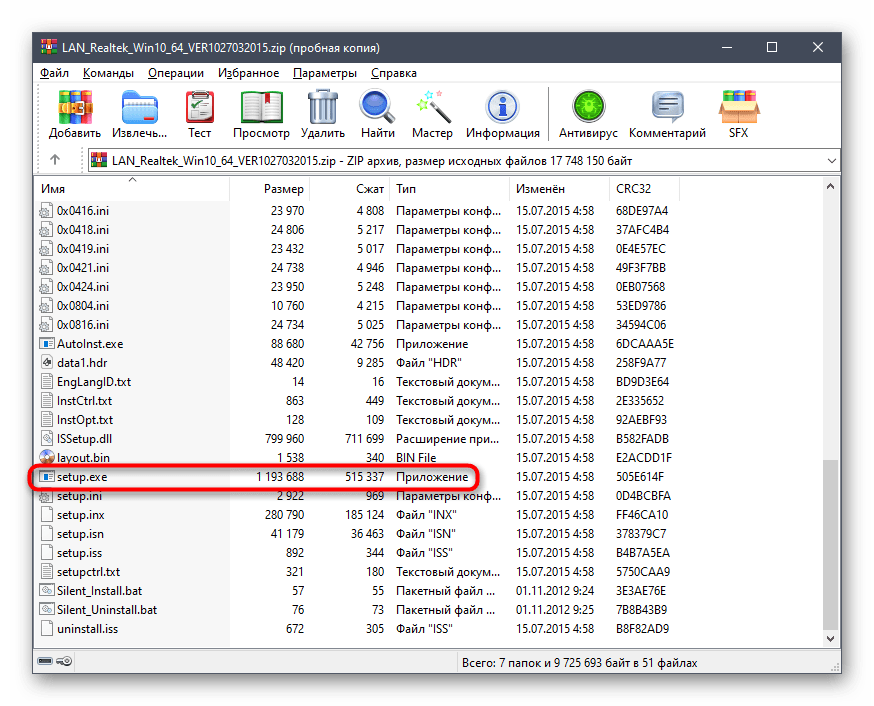
Мы рекомендуем сначала завершить установку всех требуемых драйверов, а уже потом производить перезагрузку ноутбука, чтобы все изменения разом вступили в силу и устройство начало функционировать должным образом.
Способ 2: Официальная утилита
Мы не гарантируем, что официальная утилита Asus Live Update будет корректно функционировать с ASUS F553M, поскольку изначально она предназначалась для F553MA, однако при желании ничего не мешает вам попробовать этот способ.
- Для этого выполните первые действия из предыдущей инструкции, чтобы оказаться на странице поддержки ASUS F553MA, где перейдите в раздел «Драйверы и Утилиты» и выберите версию операционной системы.
- Опуститесь к категории «Utilities» и разверните его, щелкнув на «Показать все».
- В списке отыщите «ASUS Live Update Utility» и начните скачивание.
- По завершении загрузки архива откройте его через любой удобный архиватор.
- Произведите инсталляцию, запустив «Setup.exe».
- После запуска программы щелкните на «Проверить обновление немедленно».
- Когда все обновления будут найдены, кликните на «Установить» и после окончания этого процесса перезагрузите ноутбук.
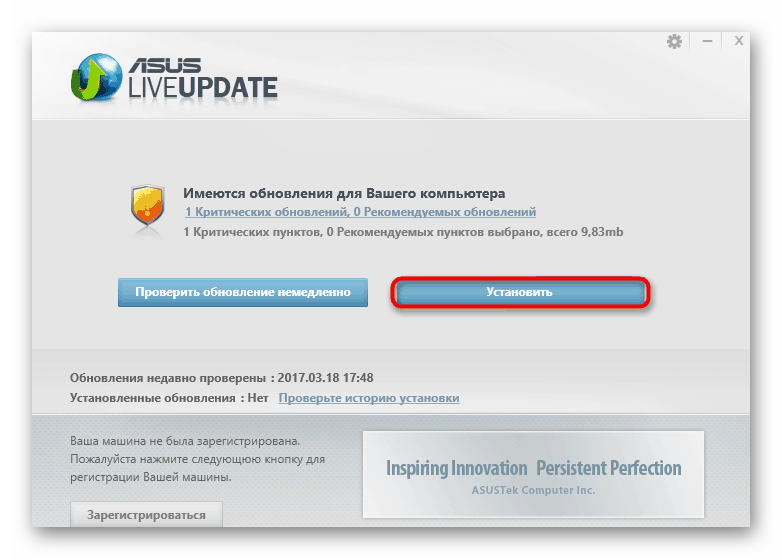
Способ 3: Стороннее программное обеспечение
Всем тем пользователям, кому не подошли два рассмотренных метода, мы рекомендуем изучить специальное программное обеспечение, которое подбирает обновления для драйверов в автоматическом режиме. Его преимущество заключается в том, что файлы будут найдены даже для тех моделей, которые уже не поддерживаются, что касается и ASUS F553M. На нашем сайте имеется отдельная инструкция, в которой разобрано осуществление этой операции на примере DriverPack Solution. Ознакомьтесь с ней, чтобы иметь представление о принципах взаимодействия с таким софтом.
Подробнее: Установка драйверов через DriverPack Solution
Однако DriverPack Solution — далеко не единственный инструмент данной тематики. На просторах интернета существует огромное количество других представителей такого софта, каждый из которых обладает своими особенностями и нюансами в использовании. Предлагаем изучить обзор по этой теме, чтобы разобраться, какое ПО следует использовать для поиска драйверов к имеющемуся ноутбуку.
Подробнее: Лучшие программы для установки драйверов
Способ 4: Уникальные идентификаторы комплектующих
Использование этого метода тоже не обойдется без применения сторонних средств, однако сейчас никаких программ скачивать не придется. Все действия производятся на специальных сайтах. Предварительно пользователю нужно только определить идентификаторы каждого составляющего лэптопа через «Диспетчер устройств», а затем с помощью этих кодов на веб-сервисе отыскать подходящее программное обеспечение. Этот вариант хорош тем, что позволяет отыскать стопроцентно совместимые и корректно функционирующие драйверы, поскольку поиск происходит не просто по названию комплектующего, а при помощи его аппаратного ID. Более детальные сведения о таких сайтах и процессе определения идентификатора вы найдете в другой статье на нашем сайте далее.
Подробнее: Как найти драйвер по ID
Способ 5: Штатные средства Windows
На последнем месте нашего сегодняшнего материала расположился способ, подразумевающий обновление через стандартный инструмент операционной системы Windows. Он запускается через Диспетчер устройств и позволяет найти драйверы на фирменных серверах Microsoft отдельного для каждого комплектующего. Однако его главный недостаток как раз и заключается в том, что такой поиск не всегда заканчивается успешно, вызывая надобность использования других методов. Здесь вы уже сами решаете, стоит ли задействовать этот вариант или проще перейти к официальным или сторонним средствам, потратив на это немного больше времени.
Подробнее: Установка драйверов стандартными средствами Windows
Ноутбук ASUS F553M для своего корректного функционирования требует обязательного наличия совместимых драйверов. Как видно, получить их можно пятью разными методами, а вам остается только подобрать понравившийся и следовать инструкциям, чтобы без каких-либо трудностей справиться с этой задачей.
Asus X553MA – качественный лэптоп для дома, офиса и нетребовательных видеоигр. Ноутбук обладает LED-экраном на 15,6 дюймов и стандартным для такой диагонали разрешением – 1366 x 768. Вес ноутбука составляет 2,2 кг.
Материнская плата сконструирована на чипсете Intel HM76 Express. На рынке можно встретить 3 модели процессоров для данного ноутбука. Все они базируются на архитектуре Intel Bay Trail. Количество ядер варьируется от 2-х (чипы Celeron) до 4-х (чип Pentium), а средняя частота составляет 2160 МГц. В качестве графического адаптера используется встроенный Intel HD Graphics.
В разных комплектациях встречается жесткий диск на 320, 500, 750 ГБ или на 1 ТБ. Максимальный объем оперативной памяти может составить 8 ГБ (DDR3). Из периферийных устройств имеются веб-камера, кардридер и DVD-привод.
Часто бывает, что ноутбук идет без какой-либо операционной системы. Пользователь может самостоятельно установить рекомендованную Windows 8 или Windows 10. А чтобы инсталлировать Windows 7, необходимо изменить в настройках BIOS параметр OS Selection – с 8-ой версии на 7-ую. Попасть в настройки BIOS можно, нажав клавишу F2 при загрузке системы. Для прошивки и обновления BIOS производитель рекомендует пользоваться утилитой Asus WinFlash.
Ниже представлен набор драйверов для различных компонентов и микросхем Asus X553MA. Если у Вас имеются проблемы с клавиатурой, Bluetooth, графикой или звуком, то Вы можете скачать нужный драйвер из этого комплекта.
Краткое содержание
Комплект всех необходимых драйверов и приложений для ноутбука Asus F553MA для Windows 7, 8, 8.1 и Windows XP.
Общая информация о представленных здесь драйверах и приложениях
На этой странице размещены ссылки на все необходимые приложения для ноутбука Asus F553MA. Для уменьшения размера они все упакованы в 7-Zip архивы. Для извлечения содержимого нужно просто запустить файл архива и указать папку для распаковки. После ссылок на скачивание может быть указана редакция Windows, для которой предназначен тот или иной драйвер или приложение. Если операционная система не указана, то драйвера или приложение в архиве подходит для Windows 7, 8, 8.1 и Windows XP. Поскольку представленные здесь драйвера и утилиты постоянно обновляются, то часто в названии архива указывается примерное время обновления.
Комплект полезных приложений для ноутбуков Asus
Набор полезных программ доступен по ссылкам: скачать / скачать.
Больше информации о наборе приложений по ссылкам выше вы можете найти здесь: Набор программ для ноутбука.
Установка Windows на ноутбук
Перед удалением одной операционной системы и установкой другой рекомендуется провести небольшую подготовительную работу. Это позволит избежать многих распространенных проблем, с которыми сталкиваются даже опытные пользователи Windows.
Начать рекомендуется с предварительной загрузки драйверов как минимум для сетевой карты, Wi-Fi, 3G-модема и для других устройств, с помощью которых вы подключаетесь к сети Интернет. Такая необходимость связана с тем, что в Windows для указанных устройств часто отсутствуют стандартные драйвера. Из-за этого обстоятельства у вас могут возникнуть сложности с подключением к Интернету для скачивания этих самых драйверов. Именно для того, чтобы не попасть в этот замкнутый круг, рекомендуется все заранее загрузить.
После загрузки всех необходимых драйверов и резервного копирования важной информации можно приступать непосредственно к установке самой операционной системы. Порядок установки Windows XP подробно описан здесь: установка Windows XP с интеграцией драйверов SATA. Установка Windows 7 показана в руководстве: Установка Windows 7. По установке операционных систем Windows 8, 8.1 и 10 также есть отдельные статьи: Установка Windows 8 или 8.1, Как установить Windows 8 или 8.1 с флешки и Установка Windows 10. Если у возникнут вопросы, то обращайтесь за помощью в соответствующую тему из раздела: Установка и настройка Windows.
Драйвера и утилиты для Asus F553MA
Порядок и особенности установки драйверов и приложений на ноутбуки Asus подробно проиллюстрированы в руководстве: Как установить драйвера и утилиты на Asus. Если у вас вдруг возникнут проблемы, то не стесняйтесь обращаться на форум за помощью.
Драйвер для чипсета Intel
Ссылки на скачивание: скачать / скачать
Важные замечания: этот пакет драйверов необходим для полноценной работы многих системных устройств, включая порты USB, внутренние шины и интерфейсы SMBus, ACPI, PCI-E. Установка этого пакета драйверов является обязательной. Если у вас в BIOS включена опция AHCI, то рекомендуется дополнительно установить пакет Intel Rapid Storage (IRST). Он включает в себя утилиту для мониторинга жесткого диска и обновленные драйвера AHCI, которые оптимизируют работу с жестким диском или твердотельным накопителем.
Драйвер для Intel Management Engine Interface
Ссылки на Intel MEI: скачать / скачать
Информация о драйверах: он необходим для корректной работы системы управления питанием и динамическим разгоном процессора, если такая возможность поддерживается. В Диспетчере устройств при его отсутствии интерфейс MEI отображается как PCI-контроллер Simple Communications с желтеньким значком.
Драйвер для USB3.0 порта
Ссылки на драйвер для USB 3.0: скачать / скачать (Windows 7)
Описание: он необходим для полноценной работы портов USB 3.0. Для Windows 8, 8.1 и 10 он не требуется, а для Windows XP корпорация Intel его не выпустила. Для зарядки мобильных устройств через порты USB при выключенном ноутбуке рекомендуется установить приложение Asus USB Charger Plus. Оно входит в комплект утилит по ссылкам ниже.
Драйвер для видеочипа Intel
Драйвер для видео Intel: скачать / скачать (Windows XP) скачать / скачать (Windows 7, 8 и 8.1)
Особенности установки: в данном ноутбуке видеочип встроен в процессор. Установка драйверов стандартна и не должна вызвать сложностей. Если у вас они все же возникнут, то смело можете обращаться сюда: Решение проблем с драйверами для видеокарты.
Драйвер для звуковой карты Realtek
Ссылки на драйвер для аудиочипа: скачать / скачать (Windows XP) скачать / скачать (Windows 7, 8 и 8.1)
Описание и особенности драйвера: он необходим для полноценной работы звука. Вместе с ним инсталлируется программа для настройки различных звуковых эффектов, подавления шума, настройки усиления микрофона и многое другое, а также добавляются дополнительные настройки звука в Панели управления. Любые проблемы со звуком вы можете решить здесь: Решение проблем с драйверами для звука. Обязательно обратите внимание на первое сообщение в теме.
Драйвер для сетевой карты Realtek
Ссылки на драйвер для адаптера Ethernet: скачать / скачать
Краткие сведения: он нужен для проводной сетевой карты (Ethernet-адаптера) ноутбука. Баз него будет сложно подключиться к локальной сети и выйти в Интернет. Более подробную информацию о драйвере вы можете найти в первом сообщении темы: Решение проблем с драйверами для сетевой карты и Wi-Fi.
Драйвер для адаптера Wi-Fi
Ссылки на драйвер для Wi-Fi: скачать / скачать (Intel) скачать / скачать (Atheros) скачать / скачать (Broadcom) скачать / скачать (Realtek) скачать / скачать (Ralink)
Описание и основные особенности: он нужен для полноценной работы с беспроводными сетями. В зависимости от комплектации в ноутбуках из этой серии можно встретить адаптеры на основе чипов Atheros, Broadcom, Ralink, Realtek или Intel. Естественно, что драйвера для них нужны разные. Перед установкой нужно определить какой у вас адаптер установлен. Это можно сделать по руководству в первом сообщении темы: Решение проблем с драйверами для сетевой карты и Wi-Fi. Обратите внимание, что многие современные адаптеры на микросхемах Intel, Atheros и Broadcom содержат также модуль Bluetooth. Для адаптеров Atheros и Broadcom драйвера к нему совмещены с драйверами Wi-Fi, для адаптеров на чипах других производителей их нужно устанавливать отдельно.
Драйвер для модуля Bluetooth
Ссылки на драйвер и приложение для модуля Bluetooth: скачать / скачать (Windows XP) скачать / скачать (Windows 7, 8 и 8.1) (Broadcom) скачать / скачать (Windows XP) скачать / скачать (Windows 7, 8 и 8.1) (Atheros) скачать / скачать (Ralink) скачать / скачать (Realtek) скачать / скачать (Intel)
Общие сведения и рекомендации по установке: в данных ноутбуках устанавливаются модули Bluetooth на чипах Broadcom, Atheros, Realtek, Ralink или Intel. Прежде чем браться за установку драйвера и программы для работы с Bluetooth, необходимо выяснить есть ли сам адаптер в ноутбуке и включен ли он. Для этого вам понадобится утилита Wireless Console (скачать / скачать). С ее помощью включаем Bluetooth-адаптер. Дальше нужно определить его модель по руководству в первом сообщении темы: Решение проблем с драйверами и работой Bluetooth-адаптера, а потом поставить нужный драйвер.
Драйвер для картридера Realtek
Загрузить драйвер для считывателя карт памяти можно по ссылкам: скачать / скачать
Описание драйвера: он требуется для полноценной работы устройства чтения карт памяти. Без установленных драйверов это устройство отображается в Диспетчере устройств как несколько Основных системных устройств. Для этой серии ноутбуков нужно устанавливать драйвера из папки с пометкой RTS5208.
Драйвер для Web-камеры
Ссылки на набор драйверов для веб-камеры с инструкцией по установке: скачать / скачать
Описание драйвера: он необходим для полноценной работы Web-камеры в ноутбуке. Кроме самого драйвера желательно установить утилиту для работы с камерой — Asus LifeFrame. Найти ее вы можете в архиве с утилитами Asus по ссылкам ниже. Подробное руководство по определению модели камеры и установке драйверов для нее находится в первом сообщении темы: Решение проблем с Web-камерами, а также в руководстве: Поиск и установка драйвера для веб-камеры.
Драйвер для тачпада
Ссылки на драйвер для сенсорной панели: скачать / скачать (SmartGestue) скачать / скачать (Elantech) скачать / скачать (Synaptics)
Краткое описание и особенности установки: этот драйвер нужен для полноценной работы дополнительных функций сенсорной панели, включая мультитач, жесты, полосы прокрутки и другие. Вместе с ним устанавливается утилита для настройки тачпада. Определить какая у вас сенсорная панель довольно просто: открываете Диспетчер устройств, в устройствах ввода находите тачпад. Потом в его свойствах ищите параметр ИД оборудования. Для сенсорных панелей на чипах Elantech строка имеет вид ACPI/ETD, а для тачпадов Synaptics — ACPI/SYN. Если у вас на этом этапе возникли проблемы, то можете просто установить драйвера SmartGestue.
Комплект утилит для Asus F553MA
Основной набор утилит: скачать / скачать
Дополнительный набор утилит: скачать / скачать
Описание приложений: они нужны для полноценной работы дополнительных кнопок, сочетаний клавиш с Fn, индикации на экране, для управления Wi-Fi и Bluetooth-адаптерами, для настройки профилей электропитания и многих других функций ноутбуков Asus. Установка утилит из основного набора является обязательной. В первую очередь следует установить ATK Package. Больше информации о фирменных утилитах Asus здесь: Установка драйверов и утилит на ноутбуки Asus. Проблемы с установкой и работой утилит обсуждаются в этой теме форума: Решение проблем с утилитами Asus.
На этом все.
Если у вас возникнут вопросы, то ознакомьтесь сначала с ответами на частые вопросы, а потом с соответствующей темой форума. Ее вы можете найти с помощью путеводителя по форуму для новичков.
С уважением, автор материала — . Публикация данного материала на других ресурсах разрешаются исключительно со ссылкой на источник и с указанием автора.
Asus X553M Drivers for Windows 7 – You maybe need a drivers for Asus system operation system Windows. On this article you can download free drivers windows for Asus. In Link bellow you will connected with official server of Asus.
We provide Asus X553M Drivers for windows 7 64bit to make your computer run functionally, select Asus X553M drivers like Audio driver, Bluetooth drivers, Chipset, VGA drivers, USB 3.0, LAN, Wireless Lan drivers and other utilities. see compatibility operating system before download. Report admin if any error links. Thanks you for downloading drivers in this website and see you next time.
Asus X553M Drivers Download
| Asus X553M Drivers |
Asus X553M Drivers Windows Compatibility
- Asus X553M Drivers For Windows 10 (64bit)
- Asus X553M Drivers For Windows 10 (32bit)
- Asus X553M Drivers For Windows 8.1 (64bit)
- Asus X553M Drivers For Windows 8.1 (32bit)
- Asus X553M Drivers For Windows 8 (64bit)
- Asus X553M Drivers For Windows 8 (32bit)
- Asus X553M Drivers For Windows 7 (64bit)
- Asus X553M Drivers For Windows 7 (32bit)
Go here for specific driver model for ASUS X553M Series :
- Asus X553MA Drivers Download
if you want install to another lower windows series (like windows 7 or windows 8/8.1), you can install by using compatibility mode features on windows to install drivers for Asus X553M, but drivers only support 64-bit architecture.
Asus X553M Drivers Download for Windows 7 64-bit
Asus X553M BIOS driver windows 7 :
- BIOS 214 Download here
- BIOS 211 Download here
- BIOS 210 Download here
- BIOS 209 Download here
- BIOS 208 Download here
- BIOS 207 Download here
- BIOS 205 Download here
- BIOS 204 Download here
- BIOS 203 Download here
Asus X553M Utilities driver windows 7 :
- ASUS Live Update Download here